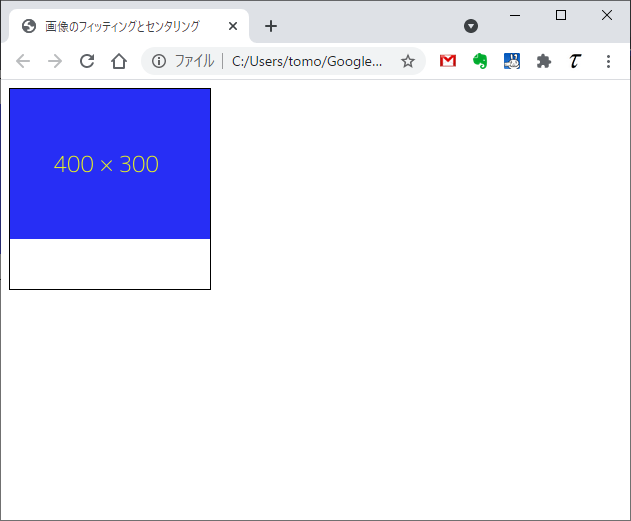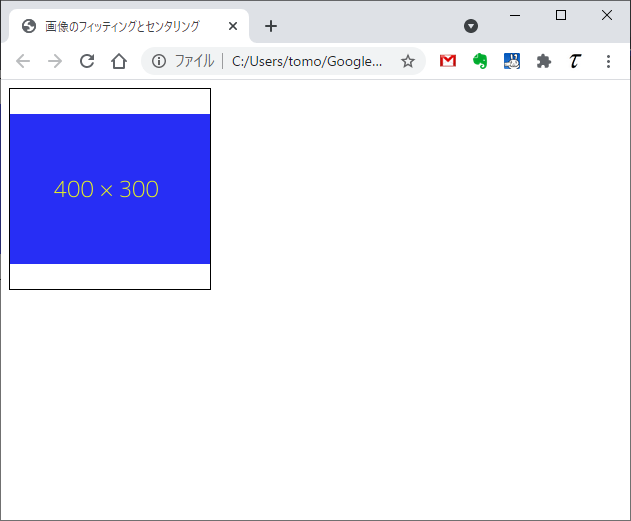最後に追加
|
1 |
ALTER TABLE [テーブル名] ADD [カラム名] [型]; |
|
1 2 3 4 5 6 7 8 9 10 11 12 13 14 15 16 17 18 19 20 21 22 |
mysql> describe test; +-------+-------------+------+-----+---------+-------+ | Field | Type | Null | Key | Default | Extra | +-------+-------------+------+-----+---------+-------+ | name | varchar(20) | YES | | NULL | | | phone | varchar(15) | YES | | NULL | | +-------+-------------+------+-----+---------+-------+ 2 rows in set (0.00 sec) mysql> alter table test add address varchar(100); Query OK, 0 rows affected (0.02 sec) Records: 0 Duplicates: 0 Warnings: 0 mysql> describe test; +---------+--------------+------+-----+---------+-------+ | Field | Type | Null | Key | Default | Extra | +---------+--------------+------+-----+---------+-------+ | name | varchar(20) | YES | | NULL | | | phone | varchar(15) | YES | | NULL | | | address | varchar(100) | YES | | NULL | | +---------+--------------+------+-----+---------+-------+ 3 rows in set (0.00 sec) |
先頭に追加
|
1 |
ALTER TABLE [テーブル名] ADD [カラム名] [型] FIRST; |
|
1 2 3 4 5 6 7 8 9 10 11 12 13 14 15 16 17 18 19 20 21 22 |
mysql> describe test; +-------+-------------+------+-----+---------+-------+ | Field | Type | Null | Key | Default | Extra | +-------+-------------+------+-----+---------+-------+ | name | varchar(20) | YES | | NULL | | | phone | varchar(15) | YES | | NULL | | +-------+-------------+------+-----+---------+-------+ 2 rows in set (0.00 sec) mysql> alter table test add id int first; Query OK, 0 rows affected (0.02 sec) Records: 0 Duplicates: 0 Warnings: 0 mysql> describe test; +-------+-------------+------+-----+---------+-------+ | Field | Type | Null | Key | Default | Extra | +-------+-------------+------+-----+---------+-------+ | id | int | YES | | NULL | | | name | varchar(20) | YES | | NULL | | | phone | varchar(15) | YES | | NULL | | +-------+-------------+------+-----+---------+-------+ 3 rows in set (0.00 sec) |
指定したカラムの後に挿入
|
1 |
ALTER TABLE [テーブル名] ADD [カラム名] [型] AFTER [指定カラム名]; |
|
1 2 3 4 5 6 7 8 9 10 11 12 13 14 15 16 17 18 19 20 21 22 |
mysql> describe test; +-------+-------------+------+-----+---------+-------+ | Field | Type | Null | Key | Default | Extra | +-------+-------------+------+-----+---------+-------+ | name | varchar(20) | YES | | NULL | | | phone | varchar(15) | YES | | NULL | | +-------+-------------+------+-----+---------+-------+ 2 rows in set (0.00 sec) mysql> alter table test add address varchar(100) after name; Query OK, 0 rows affected (0.02 sec) Records: 0 Duplicates: 0 Warnings: 0 mysql> describe test; +---------+--------------+------+-----+---------+-------+ | Field | Type | Null | Key | Default | Extra | +---------+--------------+------+-----+---------+-------+ | name | varchar(20) | YES | | NULL | | | address | varchar(100) | YES | | NULL | | | phone | varchar(15) | YES | | NULL | | +---------+--------------+------+-----+---------+-------+ 3 rows in set (0.00 sec) |
複数のカラムを追加
|
1 |
ALTER TABLE [テーブル名] ADD ([カラム名] [型], [カラム名] [型], ...); |
|
1 2 3 4 5 6 7 8 9 10 11 12 13 14 15 16 17 18 19 20 21 22 23 |
mysql> describe test; +-------+-------------+------+-----+---------+-------+ | Field | Type | Null | Key | Default | Extra | +-------+-------------+------+-----+---------+-------+ | name | varchar(20) | YES | | NULL | | | phone | varchar(15) | YES | | NULL | | +-------+-------------+------+-----+---------+-------+ 2 rows in set (0.00 sec) mysql> alter table test add (age int, address varchar(100)); Query OK, 0 rows affected (0.01 sec) Records: 0 Duplicates: 0 Warnings: 0 mysql> describe test; +---------+--------------+------+-----+---------+-------+ | Field | Type | Null | Key | Default | Extra | +---------+--------------+------+-----+---------+-------+ | name | varchar(20) | YES | | NULL | | | phone | varchar(15) | YES | | NULL | | | age | int | YES | | NULL | | | address | varchar(100) | YES | | NULL | | +---------+--------------+------+-----+---------+-------+ 4 rows in set (0.00 sec) |
なお、複数カラムを特定のカラムの後に挿入する場合、ADD (...) afterではエラーになるため、以下のようなクエリーにする。
|
1 2 3 4 5 |
ALTER TABLE [テーブル名] ADD [カラム名1] [型] AFTER [指定カラム], [カラム名2] [型] AFTER [カラム名1], [カラム名3] [型] AFTER [カラム名2], ..... |